Firefox nemůže najít server: hlavní příčiny problému
Jedním z nejpopulárnějších prohlížečů našeho času je Mozilla Firefox, který má vysokou funkčnost a stabilitu v provozu. To však neznamená, že v provozu tohoto webového prohlížeče existují problémy. V takovém případě budeme hovořit o problému, kdy při prohlížení webového zdroje prohlížeč hlásí, že server nebyl nalezen.
Chyba, která naznačuje, že server nebyl nalezen při přesunu na webovou stránku v prohlížeči Mozilla Firefox, naznačuje, že se prohlížeč nemohl připojit k serveru. Podobný problém může vzniknout z různých důvodů: počínaje banální nefunkčností místa a končící virální aktivitou.
Proč nemůže Mozilla Firefox najít server?
Důvod 1: Stránky nefungují
Především je třeba se ujistit, že existuje požadovaný webový zdroj a zda je aktivní připojení k Internetu.
Zkontrolujte to jednoduše: pokuste se navštívit Mozilla Firefox na libovolném jiném webu a z jiného zařízení na požadovaný webový zdroj. Pokud se v prvním případě všechny weby otevřou tiše a ve druhém místě stále reaguje, můžete říci, že stránka nefunguje.
Důvod 2: Virová aktivita
Aktivita virů může poškodit běžné fungování webového prohlížeče, a proto je nutné zkontrolovat systém virů pomocí antivirového programu nebo speciální nástroje pro léčbu Dr.Web CureIt. Pokud jste v počítači zjistili aktivitu virů založenou na výsledcích kontroly počítače, musíte ji opravit a restartovat počítač.
Stáhněte si nástroj Dr.Web CureIt
Příčina 3: Upravený soubor hostitelů
Třetí důvod vyplývá z druhého. Pokud máte problémy s připojením k webům, je třeba se domnívat, že soubor hostitelů, který by mohl být modifikován virem.
Další podrobnosti o tom, jak by měl vypadat původní soubor hostitelů a jak se může vrátit do původního stavu, naleznete na oficiální webové stránce společnosti Microsoft. tímto odkazem .
Důvod 4: Cache cache, cookies a historie sledování
Informace nahromaděné prohlížečem mohou vést k problémům s provozem počítače. Chcete-li vyloučit tuto pravděpodobnost příčiny problému - stačí vymazat mezipaměť, soubory cookie a historii prohlížení v Mozilla Firefoxu.
Jak vymazat mezipaměť v prohlížeči Mozilla Firefox
Důvod 5: problémový profil
Všechny informace o uložených heslech, nastaveních Firefoxu, nahromaděných informacích apod. je uložen v osobní složce v počítači. V případě potřeby můžete vytvořit nový profil, který vám umožní začít pracovat s prohlížečem "od začátku" bez přeinstalace Firefoxu, vyloučením možného konfliktu nastavení, stažených dat a doplňků.
Jak migrovat profil do Mozilla Firefoxu
Důvod 6: Blokování antivirového připojení
Antivirus používaný v počítači může blokovat síťová připojení v Mozille Firefoxu. Chcete-li otestovat tuto pravděpodobnost příčiny, je třeba dočasně zastavit práci antivirového programu a v prohlížeči Firefox znovu spustit požadovaný webový zdroj.
Pokud po dokončení těchto akcí úspěšně vyděláte stránky, pak je váš antivirový program v daném problému vinen. Budete muset otevřít nastavení antivirové ochrany a zakázat funkci síťového skenování, což někdy nemusí fungovat správně a zablokovat přístup na stránky, které jsou ve skutečnosti bezpečné.
Důvod 7: Porucha prohlížeče
Pokud vám žádný z výše popsaných metod nepomohl vyřešit problém s prohlížečem Mozilla Firefox, budete muset prohlížeč znovu nainstalovat.
Budete muset předem smazat prohlížeč z počítače. Pokud však odinstalujete program Mozilla Firefox k opravě problémů, je velmi důležité zcela odinstalovat. Další podrobnosti o tom, jak provést úplnou odinstalaci prohlížeče Mozilla Firefox, byly již na našich webových stránkách vyprávěny.
Jak zcela odinstalovat Mozilla Firefox z vašeho počítače
A po odinstalování prohlížeče budete muset restartovat počítač a pokračovat v stahování nové verze prohlížeče Firefox stažením nejnovější verze webového prohlížeče z oficiálního webu vývojáře a jeho instalací do počítače.
Stáhněte si prohlížeč Mozilla Firefox
Důvod 8: Nesprávný provoz operačního systému
Pokud jste na ztrátě zjistili příčinu problému s nalezením serveru pomocí prohlížeče Firefox, ačkoli před nějakým časem stále fungoval dobře, můžete pomoci obnovit funkci systému, což umožní Windows vrátit se zpět do doby, kdy nebyly pozorovány problémy s počítačem.
Chcete-li to provést, otevřete "Ovládací panel" a pro pohodlí nainstalujte režim "Malé ikony" . Otevřete sekci "Obnovit" .
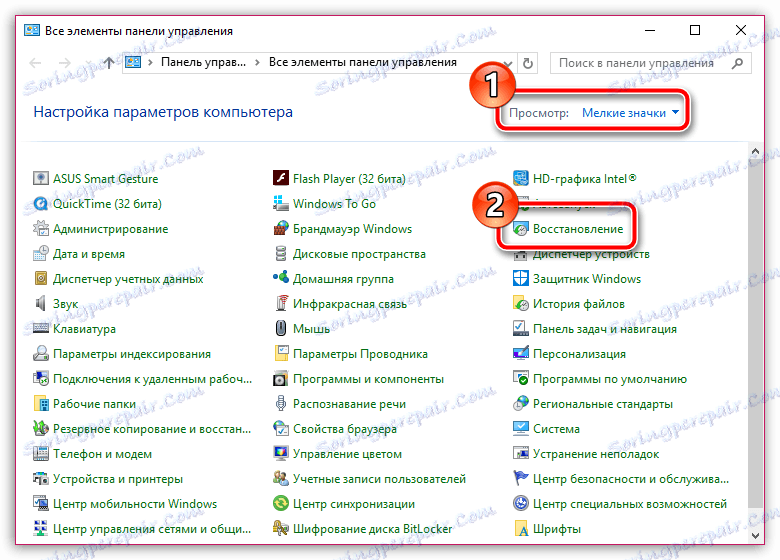
Zvolte sekci "Spustit obnovení systému" .

Když je funkce spuštěna, budete muset zvolit tento bod návratu, pokud nebudou problémy se zdravím Firefoxu. Vezměte prosím na vědomí, že postup obnovy může trvat několik hodin - vše závisí na počtu změn provedených v systému od doby, kdy byl vytvořen bod obnovení.
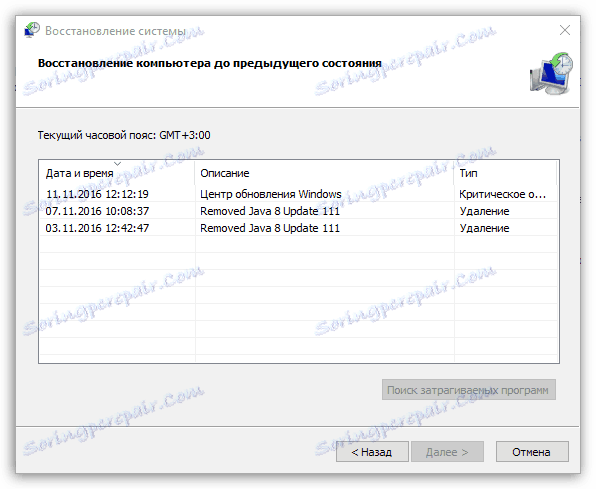
Doufáme, že jedna z metod uvedených v článku vám pomohla vyřešit problém otevření webového prohlížeče v prohlížeči Mozilla Firefox.